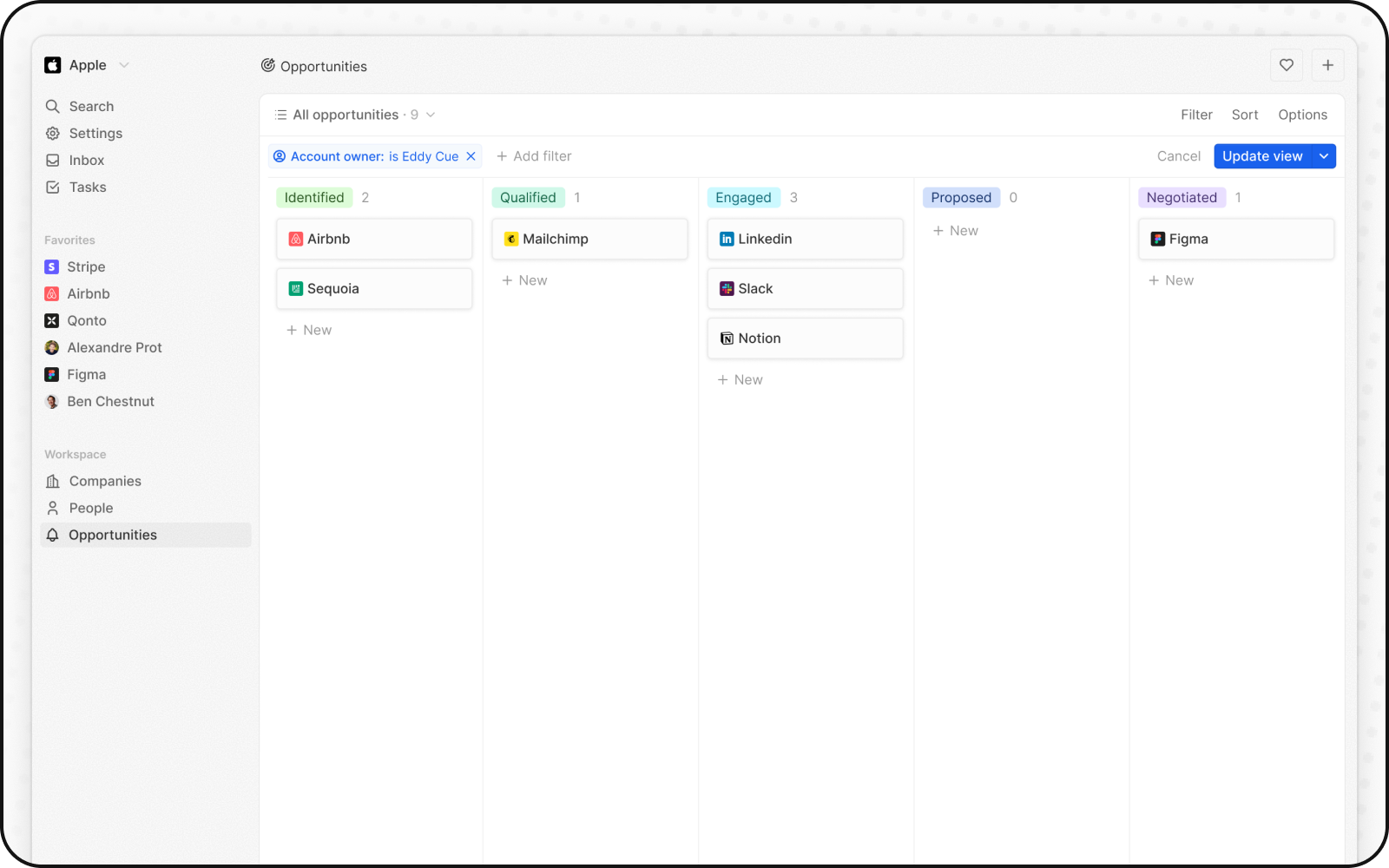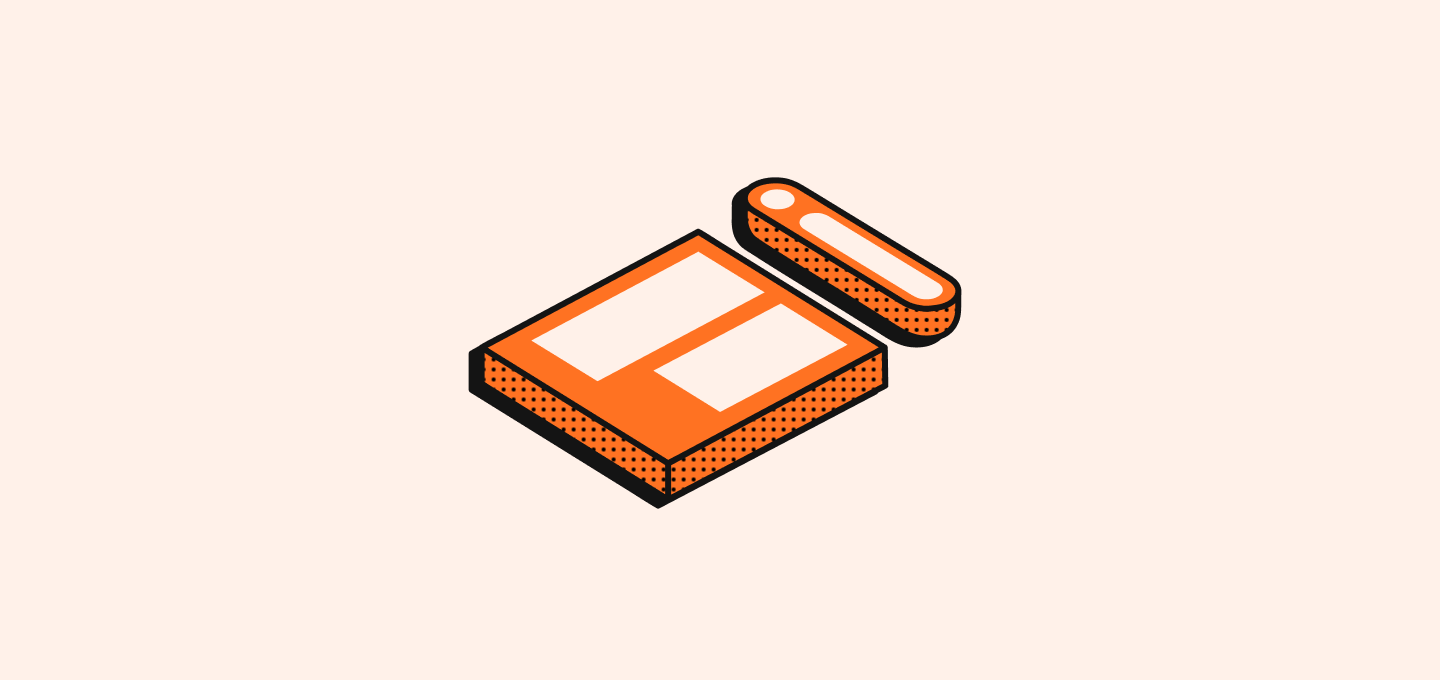
Über Kanban-Ansichten
Kanban-Ansichten visualisieren Prozessabläufe, wobei jede Spalte eine eigene Phase darstellt und jede Karte einen Eintrag repräsentiert.Karten zwischen Phasen verschieben
Sie können jede Karte zwischen den Phasen in Ihrem Workflow durch Ziehen und Loslassen verschieben. Um fortzufahren, halten Sie einen Mausklick auf einer Karte und verschieben Sie sie zur nächsten Phase.Phasen hinzufügen und löschen
Sie können Ihren Workflow anpassen, indem Sie Phasen verwenden, die einen Wert in einem Auswahlfeld darstellen:Phasen hinzufügen
Um eine Phase hinzuzufügen, greifen Sie auf die Einstellungen des Auswahlfelds zu, indem Sie zu Einstellungen > Datenmodell navigieren, Ihr Objekt auswählen und dann das Feld, auf dem Ihr Kanban-Board basiert.Phasen entfernen
Um eine Phase zu entfernen, bewegen Sie den Mauszeiger über den Phasennamen oder das⋮-Symbol, klicken Sie in den Auswahlfeldeinstellungen auf Bearbeiten aus Einstellungen und dann auf Löschen neben der betreffenden Phase.
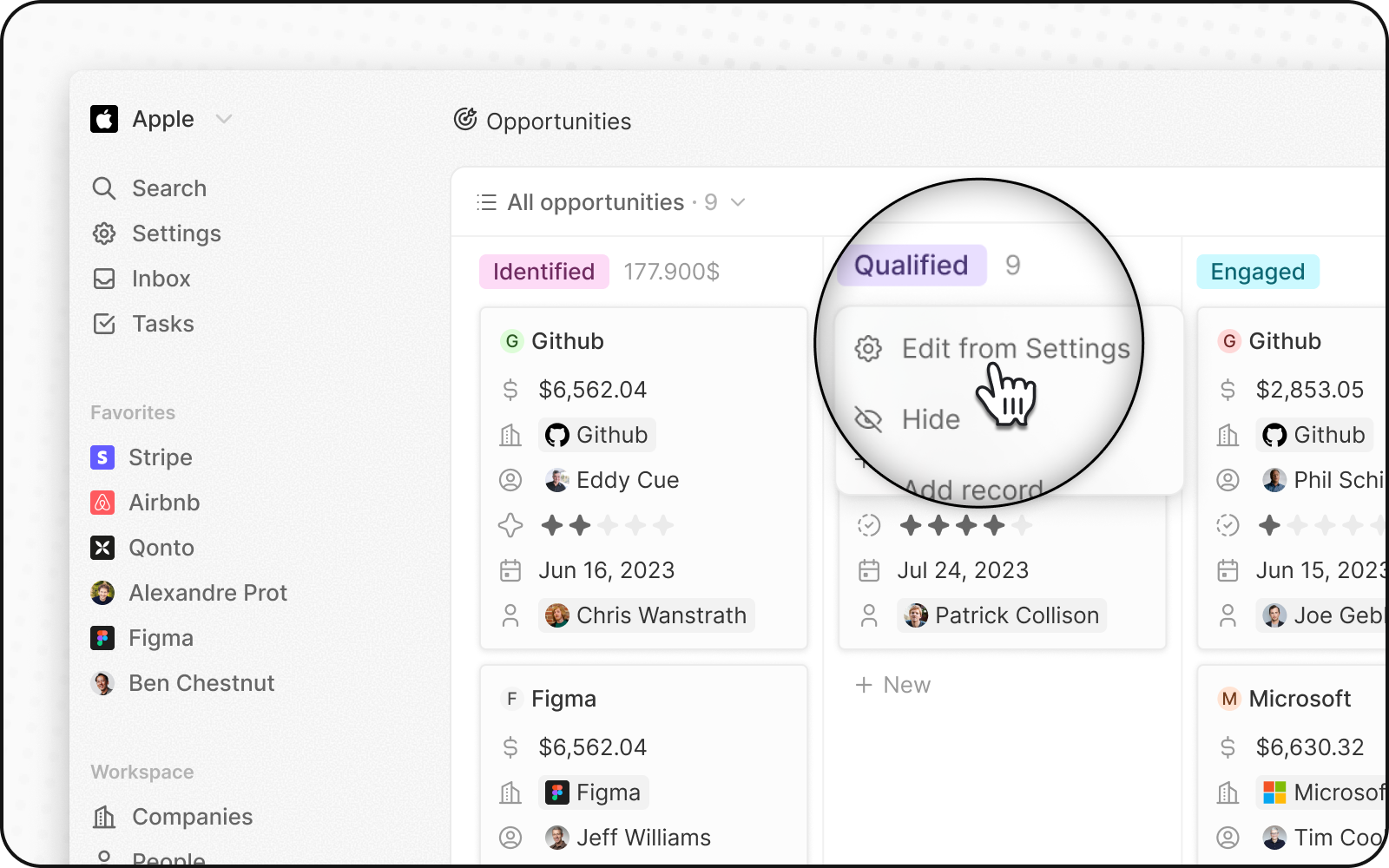
Felder anzeigen
Sie können Ihr Kanban-Board so konfigurieren, dass einige Felder angezeigt und andere ausgeblendet werden. Um ein Feld auszublenden, klicken Sie oben rechts auf Optionen, dann auf Felder, um die Liste der Optionen aufzurufen. Bewegen Sie den Mauszeiger über das Feld, das Sie ausblenden möchten, um die--Schaltfläche anzuzeigen. Klicken Sie darauf, um das Feld auszublenden.
Sie können auch die Reihenfolge der Felder ändern, indem Sie den Feldnamen festhalten und dorthin ziehen, wo Sie ihn haben möchten.
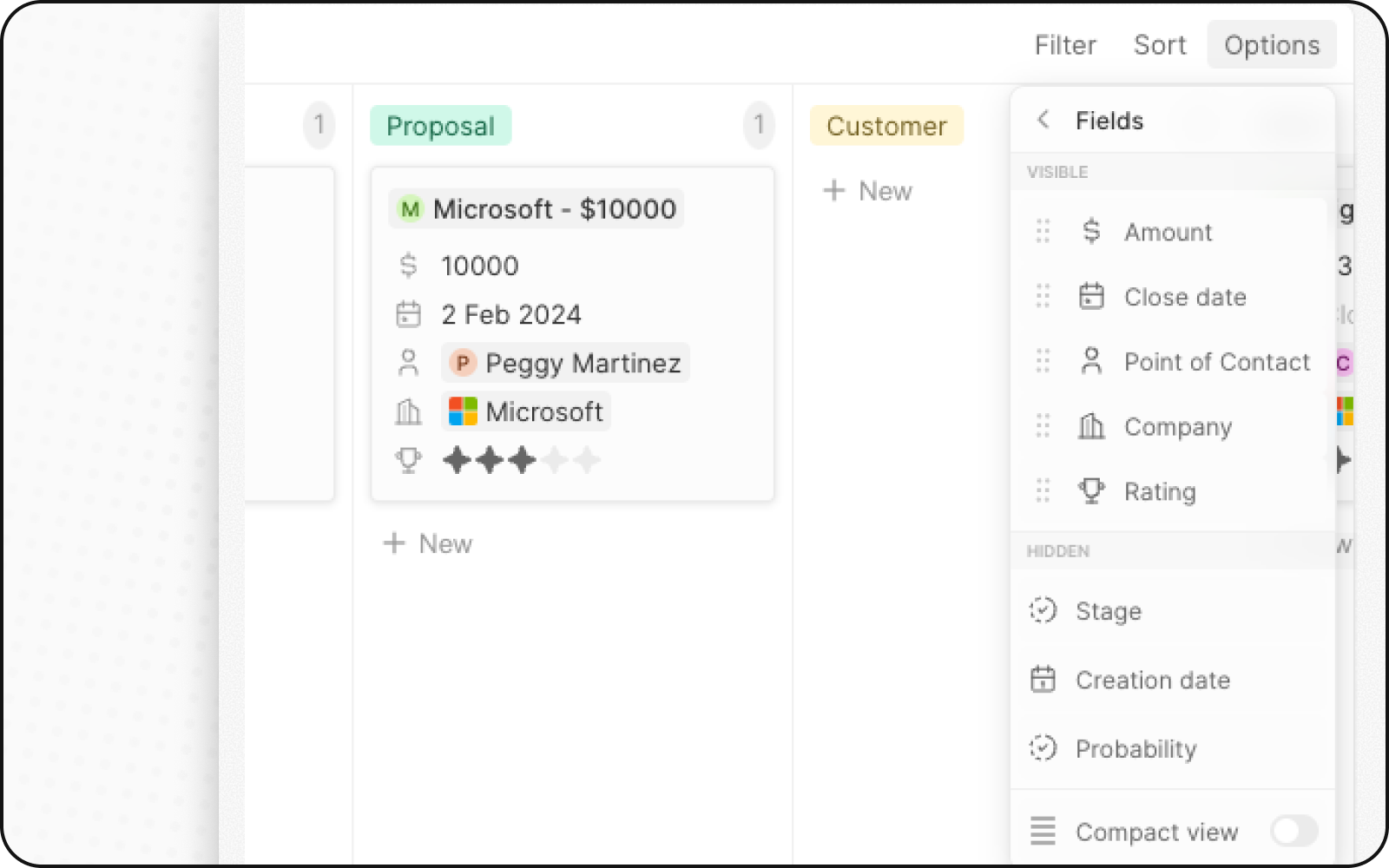
Kompaktansicht
Sie können auch alle Felder ausblenden und einen Überblick über alle Chancen auf einen Blick erhalten. To do so, click on Options on the top right and turn on the toggle for Compact view after selecting layout in Kanban view.